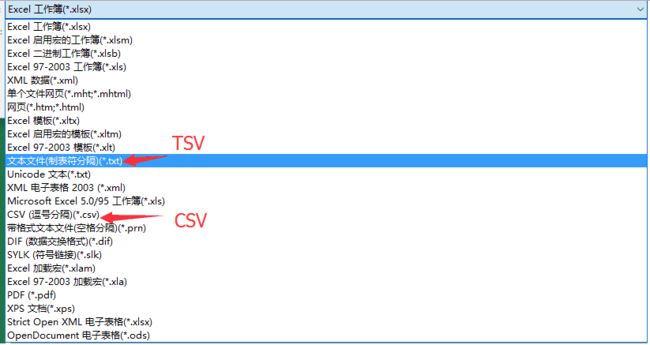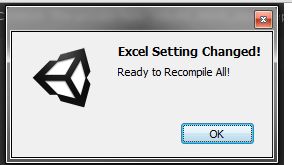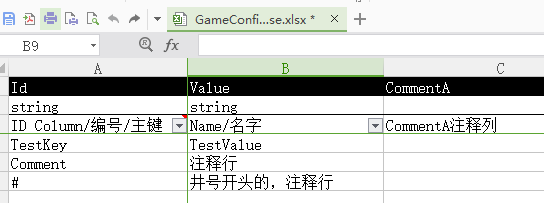KSFramework是一个Unity 5 Asset Bundle开发框架和工具集,专注于运行时热重载,使用了SLua作为脚本引擎。
策划与程序的桥梁
执行策划在游戏开发的过程中的主要工作是什么?当然就是和Excel打交道了。大量的Excel数据表,最终会被演变成游戏的配置数据。日常游戏开发中,策划编辑配置表一般有两种方式:
- 编译式:策划编辑Excel,经过中间程序转成csv、lua、json等程序可读的文本格式;
- 直接撸式:策划直接编辑Lua和使用Excel编辑TSV(CSV)等程序可读的格式;
而程序读取,理论上也因此有几种方式:
- 自动生成配置读取代码:自动根据策划编辑的Excel和规范,自动生成所有加载配置表的代码;
- 手工写读取配置表的代码:这是常见的方式,但往往一个项目下来,手写的配置表的代码不但大量,而且伴随策划配置的修改需要频繁的维护;
对策划来说,直接撸Lua或csv,体验肯定不如直接编辑Excel来得爽快;对程序来说,读表这种无技术含量的重复劳动,自然不如自动来得爽快。
KEngine中的配置模块,使用了编译式配置表,对Excel表有轻度的规范,策划可以根据自身需要,添加文档、注释、图标、批注等等各种辅助信息;并自动化生成出程序代码配置表加载API,供程序直接使用。
配置表的编辑和编译
KEngine中,配置表源文件,即编译前的表,默认放置在Product/SettingSource目录中;编译后的配置文件放置在Assets/StreamingAssets/Setting目录中。
Excel表格规则
该目录的Excel文件都要遵循以下的4条规则:
- 第一个表单(Sheet)为需要编译的内容;
- 表单的第一行是列名,如Id,Name等;
- 表单的第二行是列配置信息,如string/default,意思是列是string字符串类型,默认值是default; KEngine目前只使用前两位信息;
- 表单的第三行是注释,可以添加对列名的一些解释,最常用莫过于为英文的列明配上中文的注释了;
最终效果如图:
注释的行或列
除了第三行注释行,配置表模块还有两个添加注释的规则:
- 表单中,非头三行内容,行的第一个单元格内容为“#”或“Comment”时,认为这一行是注释行;
- 表单中,列名单元格内容为“#”或“Comment”时,认为这一列是注释列;
拆分表格
日常的开发中,我们有时候会嫌一个Excel文件内容过多,希望将其进行拆分;同时也方便多人协作。
KEngine在编译时,对文件名处理施展了一点点魔法:当文件名中存在+号时,会裁掉+号后边的内容。
比如这3个文件:AppConfig+A.xlsx,AppConfig+B.xlsx,AppConfig+C.xlsx,在编译时,会统一合并成AppConfig.xlsx。
但是要注意,务必确保这三个文件的表头信息要一样的。
配置表格的编译
TSV,类似CSV,即Tab-sepertated Values,类似CSV表格,仅仅是分隔符从逗号变成了Tab。 就我公司所经历的所有游戏项目,策划均直接用Excel撸TSV格式配置表。
KEngine配置表编译的本质,其实就是——把Excel文件转换成纯文本TSV格式文件。而在编译过程中,会删掉注释内容:第三行的注释,带#井号的注释等。
上图中的Excel,经过编译后变成的TSV文件内容:
如何在Unity中触发KEngine对Excel表格编译?
执行菜单KEngine->Setting中的两个编译配置表功能项:
- Force Compile Settings + Code:强制重新编译所有的表,并且自动生成配置表代码(会触发Unity重新编译)
- Quick Compile Settings:差异化编译配置表,不重新自动生成配置表代码
配置表的文件监测
为了方便开发,在打开Unity编辑器后KEngine会对所有的配置表源文件进行监测,当发现Excel文件有改动,Unity编辑器就会弹框请求进行配置表重新编译(执行Quick Compile Settings差异化编译)
不过,当修改配置表时并没有打开带有KEngine的Unity工程,就无法监测到配置表的变更,这时就需要手工执行菜单的配置表格编译了。
配置表读取的代码生成
根据Excel配置表的头部信息,KEngine会在Unity Assets根目录(可通过EngineConfigs.txt这个INI文件进行配置)生成一个AppSettings.cs文件。这个文件包含了所有的配置表的读取代码。
直接来看看配置表代码的调用方法——获取所有、获取某个、热重载:
// 获取所有的配置项
foreach (GameConfigSetting config in GameConfigSettings.GetAll()) // Get all Configs
{
Debug.Log(string.Format("C# Read Config, Key: {0}, Value: {1}", config.Id, config.Value));
}
// 获取指定Key的配置项,Key为第一列
var testConfig = GameConfigSettings.Get("Test"); // Get by key
// 热重载
GameConfigSettings.GetInstance().ReloadAll(); // Reload while settings recompile
Excel表GameConfig.xlsx,会生成一个类GameConfigSettings,放置在AppSettings.cs代码文件中。
惰式初始化
生成的代码中,采用了惰式初始化方式进行配置表的加载: 即第一次使用时进行初始化。
从而避免游戏启动时的集中式初始化,降低启动时间,优化执行性能。
// 预热GameConfig表
GameConfigSettings.GetInstance(),
// 预热所有的表
SettingsManager.AllSettingsReload();
可是,实际开发过程中,我就是想针对某些表,先初始化,再进游戏?
根据第一次使用时进行初始化的原则,强制在初始化阶段进行一次调用就可以单例调用,就可以触发初始化。
热重载
对策划来说,简单的修改Excel配置表后,往往需要重启游戏,来看修改的效果。
KEngine配置表提供一种方法,可以在不重启游戏的前提下,重载配置表,来立即查看效果。
生成的配置表代码中,会监测其加载过的编译后的配置文件,当配置文件发生变化,就会进行重载。
如果文件监测失灵,你也可以通过菜单项来主动重载:
其他
既然KEngine中使用了Excel这种非纯文本格式进行配置表的编辑,那么在配合SVN等版本管理工具时,如何进行差异化的配置表比较?可参详:《KEngine:Excel如何进行SVN协作、差异比较?》